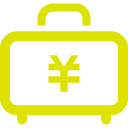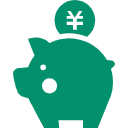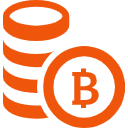この記事は、以下の方に向けて書いております
・初めてMacBookデビューする人
・おすすめの周辺機器が分からない人
・最低限必要な周辺機器だけを購入したい人
こんな悩みを解決します。
今回はMacBook初心者に向けて、
MacBookと一緒に買うべき、最低限必要な周辺機器を紹介したいと思います。
これさえあれば、間違いなくMacBookを快適に利用できるというものを厳選しました。
【購入レビュー】MacBookProと一緒に買うべき最低限必要な周辺機器5選

外部接続に絶対必要なUSB Type-C 変換アダプタ
MacBookの2016年モデル以降は、USBポートやHDMIの外部出力ポートが無くなってしまいました。
ではどのような構造になっているかというと、
MacBook側には、iPhoneの充電端子と同じような「Type-C」という外部出力がついています。
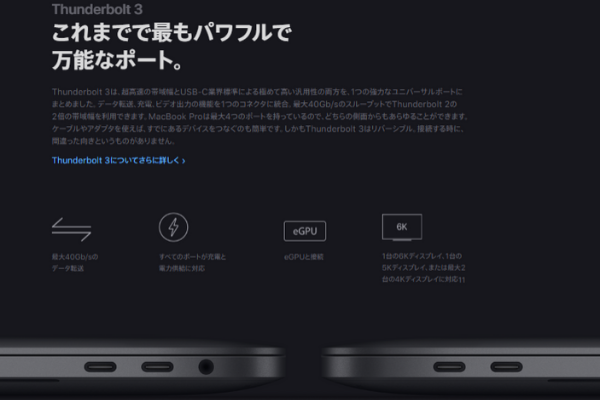
ここで欠かせないアイテムが、『USB Type-C 変換アダプタ』です。
これによりiPhoneと接続したり、外部モニターと繋いだり、SDカードを読み込むことができます。
つまり、MacBookを使用するなら「変換アダプタ」は、必要不可欠なアイテムになります。
Appleストアで純正品を購入することはできますが、結構高いうえに用途が限られています。
「USB」「HDMI」「SDカード」などを同時に利用する場合は、マルチタイプの変換アダプタがおすすめです。
個人的におすすめするのは「Satechi」の変換アダプタ。
見た目のスタイリッシュさも魅力的ですが、利便性も抜群。
多くのMacユーザーに愛されている商品の一つです。
| USB-A 3.0 | 3ポート |
| USB-C | 1ポート |
| HDMI | 1ポート |
| SDカード | 1ポート |
| MicroSDカード | 1ポート |
| 有線LAN | 1ポート |
もう少し値段を抑えたい場合は、「Anker」というメーカーもおすすめ。
Ankerはハードウェアブランドでもかなり実績もあり、有名なメーカーです。
利便性や価格の面でもおすすめ商品です。
| USB-A 3.0 | 2ポート |
| USB-C | 1ポート |
| HDMI | 1ポート |
| SDカード | 1ポート |
| MicroSDカード | 1ポート |
| 有線LAN | 1ポート |
変換アダプタは各種さまざまメーカーが出していますが、
「Satechi」と「Anker」はAppleの公式サイトでも販売しているメーカーなので、信頼性も高いです。
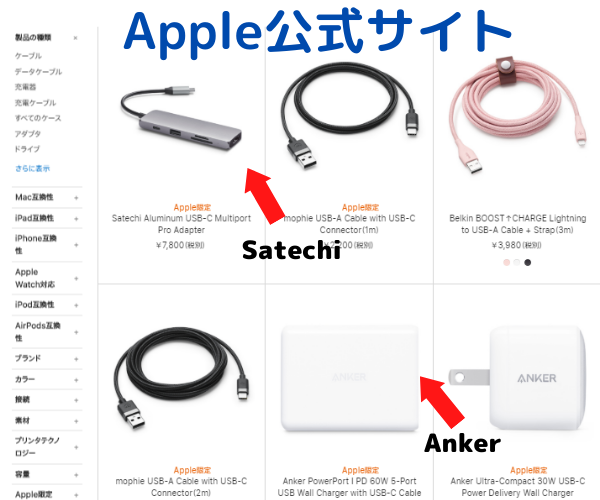
MacBookを使うのであれば、
Appleにも認められた、最高のアイテムを一緒に使ってみてはいかがでしょうか。
MacBookを大切に使用するならディスプレイ保護フィルム
『ディスプレイ保護フィルム』は、Mac初心者には欲しいところ。
意外とMacBookの画面は傷がつきやすいので、これから大事にMacBook使っていきたいのであれば、ぜひ貼っておくことをおすすめします。
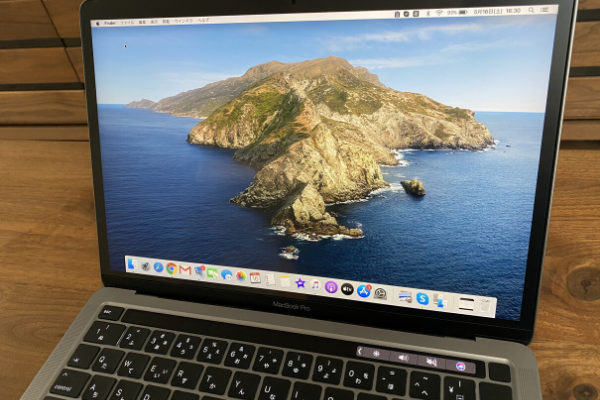
そこまでコストもかからないので、MacBookを長い間大切にしていくなら、ぜひ使ってみてください。
外出時に必要なMacBook用の保護ケース
MacBookをそのままカバンに入れて持っていくと、すぐに傷がついてしまいます。
また、スリムな作りなため圧力や衝撃に弱かったりするので、外出時は専用の保護ケースは必須です。
色んな種類のMacBook用保護ケースがありますが、その中でもお洒落かつ、安価なものを紹介します。
『Inateck』のスリーブケース
スリーブケース型のメリットは取り出しが容易で持ち運びしやすいというところ。
『Inateck』のスリーブケースは見た目もお洒落で、付属のアクセサリー用のポーチもついてくるため大変便利です。
実物も写真通りでお洒落でした。

『Amazonベーシック』のPCケース
Macユーザーの中で人気が高いのは『Amazonベーシック』のPCケースです。
1,000円ぐらいと値段も安く、見た目もシンプルなので、どんなシーンでも利用できそうですね。
どのサイズでも用意してあるので、自分のMacBookのサイズにあったものを選びましょう。
トラックパッドを使うならリストレストが必須
MacBookは使い勝手の良いトラックパッドがあり、マウスを使わなくても、効率よく作業をすることができます。
しかし、トラックパッドの弱点は手首が痛くなる点</b>です。
そんなときはエレコムのリストレストを活用しましょう。
これを使えば、長時間パソコンを使用しても、手が痛くなりません。
クッションなどで代用することもできますが、エレコムのリストレストはマウスを利用する際にも使えるので、持っておいて損はありません。
キックフリップで放熱効果UP
MacBookを使用していて感じたのは、パソコンがかなり熱くなるというところ。
Windowsではあまり気にしていませんでしたが、MacBookはかなり底面が熱くなります。
そんな時に使えるのが「BLUELOUNGE キックフリップ」
MacBookの後ろに、ペタっとテープで貼るだけです。
閉じた状態でもスリムなので、どんなシチュエーションでも使えます。
その他にあると便利な周辺機器

もしもの時に必要なバックアップ外付けSSD
MacBookだけに関わらず、パソコンを利用するのであれば、外付けバックアップは必需品です。
Mac製品でもたまにあるのが、基盤の不具合に伴うデータの消失。
なんてことがあると、かなりショックですよね。
クラウドにデータを自動バックアップしておいてもいいのですが、大事なローカルデータは手元に持っておきたいところ。
そんな時は、外付けのSSD等にデータを退避させておけば、安心して利用することができます。
SSDであれば持ち運びも楽なので、外出先で気軽に使うこともできます。
SSDとはSolid State Drive(ソリッドステートドライブ)の略で、HDD(ハードディスクドライブ)と同じ記憶装置の一種です。
半導体素子メモリを使っているのが特徴で、読み書きのスピードが速いことや小型ができるというメリットがあります。
もし、外で利用することがない場合や、バックアップとしての用途だけであれば、「HDD」もおすすめです。
「SSD」に比べると、お手頃な価格で購入することができます。
読み書きをする頻度が少ないのであれば、HDDでも十分です。
外部ディスプレイで作業効率の向上
自宅で作業をする時に、外部ディスプレイがあるとかなり作業効率が上がります。
ノートPCのメリットはどこでも自由に持ち運びができることですが、その代わり画面が小さいのがデメリットです。
外部ディスプレイがあれば、タスクを同時進行で行うことも可能なため、
自宅での作業が多い方はぜひ買っておいた方がいいと思います。
また、外部ディスプレイを選ぶなら、「4Kディスプレイ」がおすすめです。
4Kであれば映像をクリアに見ることができます。
また、ハブを使わなくても「USB-Type-C」で接続できるものを選べば、さらに便利に利用することができますね。
Bluetoothマウスで作業性アップ
MacBookでは使いやすいタッチパッドがあるため、マウス無しでも問題なく利用することはできます。
しかし、Bluetoothキーボードを利用する場合や、マウス慣れしている方はこちらをおすすめします。
『ロジクールのMX Master 2S』
Apple純正品の「Magic Mouse」もお洒落ですが、物理ボタンが欲しい人や、複数のボタンを便利に活用したいならこれ。
少し値段はしますが、高機能なので、作業効率をアップさせたい方は使ってみてください。
BluetoothキーボードはApple純正品がベスト
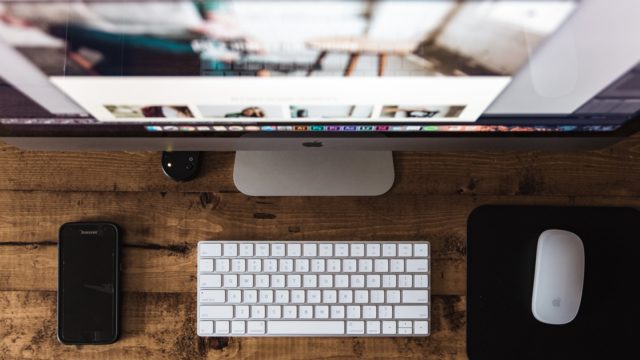
外部ディスプレイで作業したい場合や、作業机をスッキリさせて作業するならBluetoothキーボードがおすすめ。
Apple純正品の『Magic Keyboard』は、見た目のお洒落さも使い勝手も文句なしです。
PCスタンドで姿勢を良くする

先ほど紹介したフリップスタンドは放熱目的のスタンドですが、PCスタンドは作業姿勢を改善させるために利用できます。
PCスタンドとBluetoothキーボードを使えば、かなり作業姿勢も良くなり、肩こり解消にもうってつけ。
長時間座って作業する方には、必需品とも言えるかもしれません。
最近ではPCに貼り付けれる、軽量型モデルも出ているため、外出先でも気軽に使用することができます。
【購入レビュー】MacBookProと一緒に買うべき最低限必要な周辺機器5選まとめ

USB-C変換アダプタ
ディスプレイ保護フィルム
外出用の保護ケース
キックフリップ
リストレスト
今回はMacBookを始めて利用する方に向けて、一緒に買うべき最低限必要な周辺機器5選を紹介しました。
僕も先日、最新モデルの「MacBookPro13インチ」を購入したばかりですが、周辺機器を選ぶのに一苦労しました。
実際に使ってみてよかった物を厳選したので、MacBookの周辺機器で悩んでいるなら、ぜひ参考にしてください。
便利でお洒落な周辺機器を使って、MacBook生活をさらに良くしていきましょう。